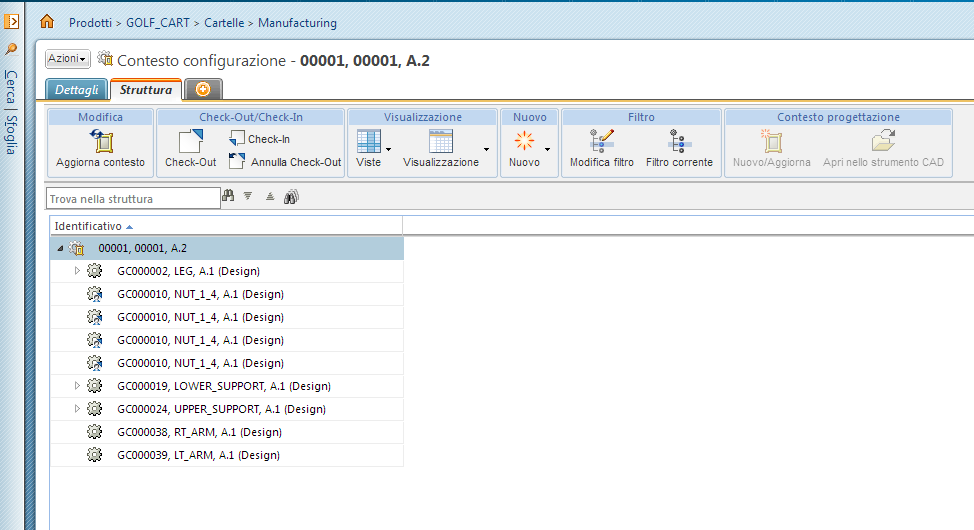Creazione di un contesto di configurazione
È possibile creare un contesto di configurazione da una pagina delle informazioni della parte del contesto dopo che la struttura parte è stata filtrata e convertita nelle parti relative a un task di progettazione. Una parte di contesto è un assieme di parte dal quale si crea il contesto di configurazione. La struttura sottostante la parte di contesto mostra tutte le parti necessarie per definire il contesto di configurazione.
Per creare un contesto di configurazione, attenersi alla procedura riportata di seguito.
1. Nella pagina delle informazioni della parte dell'assieme di contesto (.asm), selezionare > nel menu Azioni o nella barra degli strumenti.
Viene visualizzata la finestra Nuovo contesto configurazione.
2. Inserire o selezionare voci per i seguenti campi.
|
Nome campo
|
Descrizione
|
|
ID organizzazione
|
Identificatore organizzazione globalmente univoco, ad esempio un codice CAGE o un numero DUNS, associato all'oggetto.
|
|
In base alle impostazioni configurate nel sito, questo campo può non essere disponibile.
|
|
|
Numero
|
Numero che identifica in modo univoco un contesto di configurazione. Può essere fornito automaticamente da un generatore di numeri standard.
|
|
Nome
|
Nome per il contesto di configurazione.
|
|
Descrizione
|
Breve descrizione del contesto di configurazione.
|
|
Posizione
|
Posizione sul server in cui viene memorizzata la configurazione.
Selezionare una delle scelte elencate di seguito.
• Seleziona cartella automaticamente: utilizza una posizione di cartella predeterminata specificata dalle regole di inizializzazione dell'oggetto. • Seleziona cartella: utilizzare la posizione di default o fare clic sull'icona per l'impostazione della posizione  per visualizzare la finestra Imposta posizione. Selezionare il contesto dal menu a discesa e selezionare la cartella desiderata dalla finestra delle cartelle. | La cartella e il contesto di default sono determinati dalla posizione della parte dalla quale è stata avviata l'operazione Nuovo contesto configurazione. |
|
|
Modello del ciclo di vita
|
Se disponibile, selezionare il modello di ciclo di vita che si desidera utilizzare per il contesto di configurazione.
|
|
In quasi tutti i casi, il valore viene generato automaticamente dal sistema.
|
|
|
Modello team
|
Se disponibile, selezionare il modello team che si desidera utilizzare per il contesto di configurazione.
|
|
In quasi tutti i casi, il valore viene generato automaticamente dal sistema.
|
|
3. Fare clic su OK per creare il contesto di configurazione.
Di seguito sono riportate le azioni che è possibile prevedere.
◦ Al termine della creazione del contesto di configurazione viene visualizzato un messaggio di conferma.
◦ I criteri di filtro e della parte di contesto vengono salvati per le modifiche future se necessario.
|
|
La revisione di parti nella struttura di prodotto originale può causare la visualizzazione di parti differenti nel contesto di configurazione a seconda dei criteri di filtro salvati.
|
◦ Le parti prive di indicatori di riferimento (parti senza casi d'impiego) sono incluse nella struttura del contesto di configurazione e vengono identificate nella struttura utilizzando un glifo speciale. Quando gli indicatori di riferimento vengono aggiunti nella scheda Casi d'impiego, i casi d'impiego vengono completati automaticamente nella struttura.
◦ Il sistema visualizza la scheda Struttura nella pagina delle informazioni sul contesto di configurazione.
◦ Il nodo radice che rappresenta il contesto di configurazione viene sottoposto a Check-Out consentendo la modifica del contesto di configurazione.
◦ Accanto a ciascuna parte nel contesto di configurazione è visibile una casella di controllo selezionata. Queste caselle indicano che tutte le parti sono state incluse, come illustrato nella figura riportata di seguito.
|
|
• Il contesto di configurazione appena creato rimane sottoposto a Check-Out in modo che possa essere ulteriormente modificato utilizzando le regole.
• È possibile deselezionare le caselle di controllo della parte per escludere le parti indesiderate prima di creare un contesto di progettazione. La configurazione deve essere nuovamente sottoposta a Check-In e aggiornata per visualizzare le modifiche.
|
Visualizzazione della preferenza Creazione automatica casi d'impiego
L'amministratore Windchill può controllare la visualizzazione dell'azione Creazione automatica casi d'impiego disponibile nel menu Modifica della barra degli strumenti della struttura parte. Questa operazione aggiorna le informazioni sui casi d'impiego a tutti i livelli nel contesto di configurazione.
Per attivare la visualizzazione dell'azione Creazione automatica casi d'impiego nel menu Modifica, impostare il valore della preferenza Visualizza azione Creazione automatica casi d'impiego su Sì come illustrato nella figura riportata di seguito. L'impostazione di default è No.